Micro Focus Vibe Desktop voor Windows
|
|
|
- Sarah Jacobs
- 7 jaren geleden
- Aantal bezoeken:
Transcriptie
1 Micro Focus Vibe Desktop voor Windows September 2016 Inleiding U kunt uw Micro Focus Vibe-bestanden synchroniseren met uw computer. Vervolgens kunt u de bestanden aanpassen zonder dat u de Vibe-site rechtstreeks hoeft te openen. Wijzigingen en aanpassingen kunnen worden gesynchroniseerd tussen Vibe en uw computer. Als u een Vibe-bestand verwijdert van uw desktopcomputer, wordt het bestand niet verwijderd in Vibe en wordt het weer gesynchroniseerd naar uw computer bij de eerstvolgende synchronisatie. Uw Vibe-beheerder moet deze functionaliteit inschakelen om toegang mogelijk te maken. Zie "Vibe Desktop en de Microsoft Office-invoegtoepassing configureren" in de Beheerdershandleiding voor Micro FocusVibe voor meer informatie over hoe beheerders deze functionaliteit kunnen inschakelen. Ondersteunde omgevingen Als u Vibe Desktop voor Windows wilt gebruiken, moet uw software aan de volgende voorwaarden voldoen: Windows 7, 8.1 of 10 (32-bits of 64-bits) Micro Focus Vibe 4 of later, geconfigureerd met HTTPS Aan de slag "Het synchronisatieproces" op pagina 1 "Vibe Desktop downloaden en installeren" op pagina 2 "Vibe Desktop voor de eerste keer configureren" op pagina 2 HET SYNCHRONISATIEPROCES "Uitvoering van synchronisatie" op pagina 1 "Synchronisatie van mappen" op pagina 1 "Ondersteunde acties" op pagina 1 Uitvoering van synchronisatie Synchronisatie wordt uitgevoerd volgens het intervalschema dat is ingesteld door uw Vibe-beheerder. Het standaardinterval is ingesteld op eens per 15 minuten. U kunt bestanden ook handmatig synchroniseren als u niet wilt wachten op de geplande synchronisatie. Zie "Bestanden handmatig synchroniseren" op pagina 3 voor meer informatie. Synchronisatie van mappen Standaard worden alleen bestanden in bestandsmappen en fotoalbummappen binnen uw persoonlijke workspace gesynchroniseerd. U kunt bestanden in bestandsmappen en fotoalbummappen binnen uw teams of gevolgde plaatsen eenvoudig configureren voor synchronisatie, zoals dit wordt beschreven in "Uw teams en favoriete plaatsen synchroniseren" op pagina 3. Het is ook mogelijk om andere soorten Vibe-mappen, zoals Blog-mappen of Wiki-mappen, binnen uw persoonlijke workspace, uw teamworkspaces of gevolgde plaatsen te configureren voor synchronisatie. Meer informatie over deze procedure vindt u in "Mappen configureren voor synchronisatie" op pagina 3. Ondersteunde acties Wanneer u een van de volgende handelingen uitvoert op documenten, wordt deze handeling gesynchroniseerd tussen het bestandssysteem van uw computer en de Vibeserver: Het maken van documenten en mappen Documenten en mappen aanpassen Documenten en mappen verplaatsen Documenten en mappen hernoemen Documenten en mappen verwijderen Documenten en mappen die u verwijdert uit Vibe Desktop, worden ook op de server verwijderd, mits u rechten hebt om ze te verwijderen.
2 VIBE DESKTOP DOWNLOADEN EN INSTALLEREN 1 Download op uw persoonlijke werkstation Vibe Desktop van de Novell Downloads-website ( download.novell.com/ SummaryFree.jsp?buildid=CIYcS72xD_c~). 2 Start het gedownloade bestand MicroFocusVibeDesktop-x msi of het bestand MicroFocusVibeDesktop-x msi, afhankelijk van of u een 32-bits of 64-bits besturingssysteem hebt. 3 Klik op Volgende. 4 Accepteer de licentieovereenkomst en klik op Volgende. 5 Wijzig de installatielocatie voor Vibe Desktop of klik op Volgende als u de standaardlocatie wilt accepteren. 6 Klik op Installeren. 7 Klik op Voltooien wanneer de installatie is voltooid en ga vervolgens verder met "Vibe Desktop voor de eerste keer configureren" op pagina 2. VIBE DESKTOP VOOR DE EERSTE KEER CONFIGUREREN Nadat u Vibe Desktop voor de eerste keer hebt gedownload en geïnstalleerd, zoals dit wordt beschreven in "Vibe Desktop downloaden en installeren" op pagina 2, wordt u gevraagd Vibe Desktop te configureren. Deze procedure omvat het invoeren van accountgegevens, selecteren welke workspaces en mappen moeten worden gesynchroniseerd en waar gegevens moeten worden opgeslagen in het bestandssysteem van uw computer. 1 Klik op Starten om te beginnen met het instellen van Vibe Desktop. 2 Geef in de sectie Account de volgende gegevens op: Gebruikersnaam: geef de Vibe-gebruikersnaam op waarmee u zich aanmeldt bij de Vibe-site. Wachtwoord: Geef het Vibe-wachtwoord op dat u gebruikt om u aan te melden bij de Vibe-site. Wachtwoord onthouden: selecteer deze optie als u wilt dat uw wachtwoord in Vibe Desktop wordt onthouden. (Deze optie kan worden uitgeschakeld door de Vibe-beheerder.) Server-URL: Geef de URL op voor de Vibe-site waar u de bestanden wilt synchroniseren naar uw computer. Bijvoorbeeld 3 Klik op Volgende. 4 Klik in het gedeelte Gesynchroniseerde workspaces op Toevoegen, selecteer welke mappen en workspaces u wilt synchroniseren en klik op OK. Bestanden in bestandsmappen en fotoalbummappen binnen uw persoonlijke workspace worden standaard gesynchroniseerd. U kunt bestandsmappen en fotoalbummappen in uw teams of favoriete plaatsen selecteren voor synchronisatie. Meer informatie over het configureren van andere soorten mappen voor synchronisatie vindt u in "Mappen configureren voor synchronisatie" op pagina 3. 5 Klik op Volgende. 6 Geef in de sectie Algemeen de volgende gegevens op: Vibe Desktop-map: klik op Bladeren als u de installatielocatie van de Vibe Desktop-map wilt wijzigen. U kunt ook de standaardlocatie behouden. Micro Focus Vibe starten bij aanmelden: laat deze optie ingeschakeld als u wilt dat de Vibe Desktoptoepassing wordt gestart wanneer u uw werkstation inschakelt. 7 Klik op Volgende om uw selecties te controleren en klik vervolgens op Voltooien. Vibe Desktop wordt nu uitgevoerd en het Vibe Desktop-pictogram wordt weergegeven in het systeemvak. Vibe-bestanden bekijken op uw computer 1 Dubbelklik op het Vibe Desktop-pictogram in het meldingsgebied. of Klik met de rechtermuisknop op het pictogram Vibe vervolgens op Desktop-map openen. U hebt vanuit uw bestandssysteem rechtstreeks toegang tot de Vibe-map. Vibe Desktop synchroniseert Vibebestanden standaard naar de Vibe Desktop-map in uw bestandssysteem. Deze map bevindt zich over het algemeen op de volgende locaties in Windows: c:\users\gebruikersnaam\vibe In uw Favorieten In Windows 7 bevindt de Vibe-map zich ook in uw bibliotheken. Meer informatie over het wijzigen van de standaardlocatie vindt u in "De locatie van Vibe Desktop op uw bestandssysteem wijzigen" op pagina 4. Synchroniseer bestanden niet naar een locatie op een netwerk waartoe meerdere computers toegang hebben. Als de Vibe Desktop-map zich bevindt op een netwerklocatie die toegankelijk is voor meerdere computers, kunnen de bestanden uit deze map op de verschillende computers verschillend worden weergegeven, wanneer Vibebestanden niet met elkaar en met de Vibe-server zijn gesynchroniseerd. 2
3 Bestanden handmatig synchroniseren U kunt bestanden ook handmatig synchroniseren tussen Vibe en uw computer als u niet wilt wachten op de geplande synchronisatie. Bestanden moeten gesloten zijn voordat ze kunnen worden gesynchroniseerd. vervolgens op Nu synchroniseren. Vibe starten in een browser vanuit Vibe Desktop U kunt Micro Focus Vibe starten in een browser vanuit Vibe Desktop. vervolgens op Bezoek Vibe online. Recente activiteit weergeven U kunt Vibe Desktop gebruiken om de recente activiteit weer te geven. Zo kunt u weergeven op welke datum en op welk tijdstip Vibe-mappen zijn gesynchroniseerd, welke bestanden zijn gewijzigd, enzovoort. Recente activiteit in Vibe Desktop weergeven: 2 Klik op Recente activiteit. Systeemwaarschuwingen weergeven Het kan voorkomen dat u in Vibe Desktop door middel van verschillende waarschuwingen op de hoogte wordt gebracht van nieuwe software-updates, het verlopen van wachtwoorden, uitvaltijd van servers, enzovoort. Systeemwaarschuwingen weergeven: 2 Klik op Systeemwaarschuwingen. Uw teams en favoriete plaatsen synchroniseren Wanneer u Vibe Desktop voor de eerste keer synchroniseert, kunt u in uw teams of favoriete plaatsen de workspaces en mappen selecteren om te synchroniseren. U kunt Vibe Desktop ook configureren om bestanden in uw teams en favoriete plaatsen te synchroniseren op ieder willekeurig moment na de eerste configuratie. Voordat u favoriete workspaces en mappen kunt configureren, moeten deze workspaces en mappen wel zijn toegevoegd als favorieten in Vibe. Zie "Een favoriete plaats toevoegen" ( vibe4_user/data/bjqczjz.html#nav_favorites_add) in de Gebruikershandleiding voor Micro Focus Vibe 4.0 ( bookinfo.html) voor meer informatie over het toevoegen van workspaces en mappen als favoriet. Uw teams en favoriete locaties in Vibe configureren voor synchronisatie naar uw computer: 2 Klik op Gesynchroniseerde workspaces om de workspaces weer te geven die op dit moment worden gesynchroniseerd. 3 Klik op Toevoegen. 4 Selecteer Mijn teams of Mijn favorieten en selecteer de workspace of map die u wilt synchroniseren naar uw computer. Standaard kunnen alleen bestandsmappen en fotoalbummappen worden gesynchroniseerd. Andere maptypen kunnen niet standaard worden geselecteerd. Meer informatie over het configureren van deze mappen voor synchronisatie vindt u in "Mappen configureren voor synchronisatie" op pagina 3. 5 Klik op OK. Mappen configureren voor synchronisatie "Bestandsmappen en fotoalbummappen synchroniseren" op pagina 3 "Gespiegelde bestandsmappen en microblogmappen synchroniseren" op pagina 4 "Synchronisatie van alle overige soorten mappen" op pagina 4 BESTANDSMAPPEN EN FOTOALBUMMAPPEN SYNCHRONISEREN Bestandsmappen en fotoalbummappen kunnen eenvoudig worden gesynchroniseerd naar uw computer met Vibe Desktop omdat voor deze mappen vereist is dat elk bestand een unieke naam heeft. Meer informatie over het synchroniseren van bestandsmappen en fotoalbummappen die nog niet zijn gesynchroniseerd vindt u in "Uw teams en favoriete plaatsen synchroniseren" op pagina 3. 3
4 GESPIEGELDE BESTANDSMAPPEN EN MICROBLOGMAPPEN SYNCHRONISEREN Het synchroniseren van gespiegelde bestandsmappen en microblogmappen wordt niet ondersteund in deze versie van Vibe Desktop. SYNCHRONISATIE VAN ALLE OVERIGE SOORTEN MAPPEN Sommige typen Vibe-mappen (zoals Blog-mappen en Wikimappen) moeten in Vibe eerst zo worden ingesteld dat ze een unieke bestandsnaam hebben voordat ze met Vibe Desktop kunnen worden gesynchroniseerd. Dit komt doordat u met deze maptypen standaard meerdere bestanden met dezelfde naam aan één map kunt toevoegen. Synchronisatie van mappen met meerdere bestanden die dezelfde naam hebben, werkt verwarrend in Vibe Desktop (omdat u bij het bekijken van een map via Vibe Desktop alleen de bestanden in de map ziet en niet de items die elk bestand bevat). Als u beschikt over rechten om de map in Vibe te bewerken, kunt u instellen dat mappen, zoals Blogmappen, een unieke naam moeten hebben. Nadat u een map op deze manier hebt geconfigureerd, kunt u deze naar uw computer synchroniseren met Vibe Desktop. 1 Als u Vibe opent vanuit uw browser, navigeert u naar de map die u wilt configureren voor ondersteuning van Vibe Desktop. 2 Klik op het pictogram Configureren naast de naam van de map en klik vervolgens op Map bewerken. 3 Selecteer de optie Vereisen dat alle bestanden die worden geüpload naar deze map een unieke naam hebben onder aan de pagina. 4 Klik op OK. De locatie van Vibe Desktop op uw bestandssysteem wijzigen Vibe Desktop wordt standaard geïnstalleerd in de map c:\users\gebruikersnaam\vibe op uw bestandssysteem. De map Vibe bevat een map met dezelfde naam als de Vibe-accountnaam die u hebt ingesteld toen u Vibe Desktop voor de eerste keer hebt geconfigureerd, zoals beschreven in "Vibe Desktop voor de eerste keer configureren" op pagina 2. Deze map bevat al uw gesynchroniseerde bestanden. Voor snelle toegang tot deze map, volgt u de stappen in "Vibe-bestanden bekijken op uw computer" op pagina 2. Wanneer u Vibe Desktop voor de eerste keer configureert, kunt u de locatie voor installatie op uw bestandssysteem opgeven. U kunt de locatie van de Vibe-map na de initiële configuratie op elk gewenst moment wijzigen: 2 Klik op Algemeen en klik vervolgens op Bladeren naast het veld Vibe Desktop-map om naar de nieuwe locatie te bladeren in het bestandssysteem waar u wilt dat de Vibe-map zich bevindt. 3 Klik achtereenvolgens op OK en Toepassen. Uw Vibe Account-informatie voor Vibe Desktop wijzigen Als u Vibe Desktop voor de eerste keer configureert, geeft u uw accountgegevens en Vibe-servergegevens op. U kunt uw Vibe Desktop-accountgegevens en Vibeservergegevens op elk gewenst moment wijzigen na de initiële configuratie: 1 Klik met de rechtermuisknop op het Vibe Desktoppictogram in het systeemvak. 2 Klik op Desktop-console openen. 3 Klik op Account in het dialoogvenster Micro Focus Vibe Desktop-console. 4 Geef de volgende gegevens op: Gebruikersnaam: geef de Vibe-gebruikersnaam op waarmee u zich aanmeldt bij de Vibe-site. Wachtwoord: Geef het Vibe-wachtwoord op dat u gebruikt om u aan te melden bij de Vibe-site. Wachtwoord onthouden: selecteer deze optie als u wilt dat uw wachtwoord in Vibe Desktop wordt onthouden. (Deze optie kan worden uitgeschakeld door de Vibe-beheerder.) Server-URL: Geef de URL op voor de Vibe-site waar u de bestanden wilt synchroniseren naar uw computer. Bijvoorbeeld 5 Klik op Toepassen. Synchronisatieproblemen begrijpen en oplossen De meeste synchronisatieproblemen kunnen worden opgelost via de sectie Acties in behandeling van de Vibeconsole. Als problemen nader moeten worden onderzocht, kunt u de logbestanden erop naslaan. "Acties die in behandeling zijn" op pagina 5 "Documentconflicten" op pagina 5 "Vibe-logbestanden voor de Vibe Desktop-toepassing weergeven" op pagina 5 4
5 ACTIES DIE IN BEHANDELING ZIJN U kunt de onderstaande synchronisatieproblemen ervaren, die worden aangeduid met de volgende pictogrammen: : er is een fout opgetreden bij het uploaden. : er is een waarschuwing opgetreden bij het uploaden. : er is een fout opgetreden bij het downloaden. : er is een waarschuwing opgetreden bij het downloaden. : er zijn fouten opgetreden bij het uploaden en downloaden. : er zijn waarschuwingen opgetreden bij het uploaden en downloaden. : er is nog niet geprobeerd via de client het bestand te uploaden of downloaden. Als u niet zeker weet waarom een bestand niet wordt gedownload of geüpload, bekijkt u de recente activiteit, zoals wordt beschreven in "Recente activiteit weergeven" op pagina 3. DOCUMENTCONFLICTEN Als een document tegelijkertijd vanaf verschillende locaties wordt bewerkt, wordt alleen het eerste bestand dat moet worden opgeslagen en gesloten, onder de oorspronkelijke bestandsnaam opgeslagen en naar Vibe geüpload. Andere versies van het bestand worden onder andere bestandsnamen opgeslagen en naar Vibe geüpload. Alleen het oorspronkelijke bestand behoudt alle bestandsopmerkingen en gegevens over delen. Stel bijvoorbeeld dat gebruiker A en gebruiker B tegelijkertijd op verschillende werkstations beginnen met de bewerking van bestand1.doc. Gebruiker A slaat zijn wijzigingen op en sluit het bestand. Het bestand wordt naar Vibe opgeslagen met de wijzigingen van gebruiker A en onder de oorspronkelijke bestandsnaam (bestand1.doc). Gebruiker B slaat vervolgens haar wijzigingen op en sluit het bestand. Het bestand van gebruiker B wordt hernoemd in bestand1 (conflicterende kopie van gebruiker B - datum).doc en naar Vibe geüpload. De desktop van gebruiker B downloadt vervolgens de versie van bestand1.doc van gebruiker A en gebruiker B wordt op de hoogte gesteld dat haar bestand is hernoemd. BELANGRIJK: Een hernoemd bestand kan alleen worden geüpload als de gebruiker die het heeft gemaakt, over rechten voor Bijdragen beschikt voor de map waaruit het bestand afkomstig is. Als een bestand bijvoorbeeld is gedeeld met gebruiker B en gebruiker B beschikt over alleen rechten voor Bewerken voor het bestand (geen rechten voor Bijdragen), kan het bestand niet naar Vibe worden geüpload nadat het is hernoemd. VIBE-LOGBESTANDEN VOOR DE VIBE DESKTOP- TOEPASSING WEERGEVEN Als Vibe-bestanden niet volgens uw verwachtingen worden gedownload naar uw werkstation, of als u ander onverwacht gedrag ervaart, kunt u het logboekbestand vibedesktop.log raadplegen voor meer informatie. 1 Open Windows Verkenner. 2 Typ of plak het volgende adres in de adresbalk van Windows Verkenner (dit is het veld boven aan het venster met een broodkruimelweergave van uw huidige locatie): %USERPROFILE%\Local Settings\Application Data\Novell\Vibe Desktop 3 Open in de map Vibe Desktophet bestand vibedesktop.log. Micro Focus Vibe Desktop verwijderen Als u Vibe Desktop hebt geüpgraded sinds de bètarelease, wordt aangeraden om de installatie van Vibe Desktop eerst te verwijderen voordat u de daadwerkelijke versie installeert. Volg de onderstaande stappen om Vibe Desktop volledig te verwijderen: "Vibe Desktop verwijderen via het configuratiescherm in Windows" op pagina 5 "De Vibe-directory verwijderen" op pagina 5 "Registersleutels verwijderen" op pagina 5 "Identificatiegegevens verwijderen" op pagina 6 VIBE DESKTOP VERWIJDEREN VIA HET CONFIGURATIESCHERM IN WINDOWS 1 Klik op Start en klik vervolgens opconfiguratiescherm. 2 Klik op Programma's > Een programma verwijderen. 3 Selecteer Micro Focus Vibe Desktop > Verwijderen. DE VIBE-DIRECTORY VERWIJDEREN De directory Vibe bevindt zich op de volgende locatie in Windows 7 en latere versies: UserProfile\AppData\Local\Novell\Vibe REGISTERSLEUTELS VERWIJDEREN 1 Klik op Start en klik vervolgens op Starten. Als het veld Starten niet wordt weergegeven, typt u Starten in het veld Zoeken en drukt u op Enter. 2 Typ regedit en klik op OK. 5
6 3 Verwijder de volgende registersleutels indien aanwezig: \\HKEY_CURRENT_USER\Software\Novell\Vibe Desktop \\HKEY_LOCAL_MACHINE\Software\Novell\Vibe D esktop IDENTIFICATIEGEGEVENS VERWIJDEREN OPMERKING: Deze identificatiegegevens worden gedeeld met de Micro Focus Vibe-invoegtoepassing voor Microsoft Office. Als u gebruikmaakt van de Vibe-invoegtoepassing, mag u deze identificatiegegevens niet verwijderen. 1 (Alleen Windows 7) Klik op het pictogram Start. 2 Typ in het veld Zoeken referentiebeheer en druk op Enter. 3 Verwijder alle identificatiegegevens die beginnen met Novell.Collaboration.Vibe. Veelgestelde vragen over Vibe Desktop Zie de Veelgestelde vragen over Micro Focus Vibe Desktop voor een lijst met veelgestelde vragen en de antwoorden daarop. Bekende problemen Zie de Releaseopmerkingen voor Micro Focus Vibe Desktop voor een lijst met bekende problemen. Juridische kennisgeving: voor meer informatie over juridische kennisgevingen, handelsmerken, disclaimers, garanties, export- en overige beperkingen, overheidsrechten in de VS, octrooibeleid en naleving van FIPS gaat u naar legal/. Copyright 2016 Novell, Inc., a Micro Focus company. Alle rechten voorbehouden. 6
Snel aan de slag met Novell Filr 1.2- desktoptoepassing voor Windows
 Snel aan de slag met Novell Filr 1.2- desktoptoepassing voor Windows April 2015 Snel aan de slag Met Novell Filr kunt u vanaf uw bureaublad, browser of mobiele apparaat op eenvoudige wijze toegang krijgen
Snel aan de slag met Novell Filr 1.2- desktoptoepassing voor Windows April 2015 Snel aan de slag Met Novell Filr kunt u vanaf uw bureaublad, browser of mobiele apparaat op eenvoudige wijze toegang krijgen
Snel aan de slag met de Novell Filr 2.0 Desktoptoepassing
 Snel aan de slag met de Novell Filr 2.0 Desktoptoepassing voor Windows Februari 2016 Snel aan de slag Met Novell Filr kunt u vanaf uw bureaublad, browser of mobiele apparaat op eenvoudige wijze toegang
Snel aan de slag met de Novell Filr 2.0 Desktoptoepassing voor Windows Februari 2016 Snel aan de slag Met Novell Filr kunt u vanaf uw bureaublad, browser of mobiele apparaat op eenvoudige wijze toegang
Novell Vibe-invoegtoepassing
 Novell Vibe-invoegtoepassing 5 juni 2012 Novell Snel aan de slag Met behulp van de Novell Vibe-invoegtoepassing voor Microsoft Office kunt u werken met documenten op de Vibe-site zonder dat u Microsoft
Novell Vibe-invoegtoepassing 5 juni 2012 Novell Snel aan de slag Met behulp van de Novell Vibe-invoegtoepassing voor Microsoft Office kunt u werken met documenten op de Vibe-site zonder dat u Microsoft
Filr 3.4 Handleiding voor Desktop-toepassing voor Linux. Juni 2018
 Filr 3.4 Handleiding voor Desktop-toepassing voor Linux Juni 2018 Juridische kennisgeving Zie https://www.microfocus.com/about/legal/ voor meer informatie over juridische kennisgevingen, handelsmerken,
Filr 3.4 Handleiding voor Desktop-toepassing voor Linux Juni 2018 Juridische kennisgeving Zie https://www.microfocus.com/about/legal/ voor meer informatie over juridische kennisgevingen, handelsmerken,
1 Nieuw in de Filr 2.0 Desktop-toepassing
 Versie-informatie voor de Filr 2.0 Desktop-toepassing Februari 2016 Filr 2.0 Desktop-toepassing introduceert de functie Bestanden op aanvraag. Deze functie biedt een geconsolideerde of virtuele weergave
Versie-informatie voor de Filr 2.0 Desktop-toepassing Februari 2016 Filr 2.0 Desktop-toepassing introduceert de functie Bestanden op aanvraag. Deze functie biedt een geconsolideerde of virtuele weergave
VMware Identity Manager Desktop gebruiken. VMware Identity Manager 2.8 VMware Identity Manager 2.9.1
 VMware Identity Manager Desktop gebruiken VMware Identity Manager 2.8 VMware Identity Manager 2.9.1 VMware Identity Manager Desktop gebruiken U vindt de recentste technische documentatie op de website
VMware Identity Manager Desktop gebruiken VMware Identity Manager 2.8 VMware Identity Manager 2.9.1 VMware Identity Manager Desktop gebruiken U vindt de recentste technische documentatie op de website
Filr 3.0 Handleiding voor Desktop-toepassing voor Windows. Oktober 2016
 Filr 3.0 Handleiding voor Desktop-toepassing voor Windows Oktober 2016 Juridische kennisgeving Voor meer informatie over juridische kennisgevingen, handelsmerken, disclaimers, garanties, export- en overige
Filr 3.0 Handleiding voor Desktop-toepassing voor Windows Oktober 2016 Juridische kennisgeving Voor meer informatie over juridische kennisgevingen, handelsmerken, disclaimers, garanties, export- en overige
Filr 3.2 Handleiding voor Desktop-toepassing voor Windows. Juni 2017
 Filr 3.2 Handleiding voor Desktop-toepassing voor Windows Juni 2017 Juridische kennisgeving Voor meer informatie over juridische kennisgevingen, handelsmerken, disclaimers, garanties, export- en overige
Filr 3.2 Handleiding voor Desktop-toepassing voor Windows Juni 2017 Juridische kennisgeving Voor meer informatie over juridische kennisgevingen, handelsmerken, disclaimers, garanties, export- en overige
cbox UW BESTANDEN GAAN MOBIEL! VOOR LAPTOPS EN DESKTOPS MET WINDOWS PRO GEBRUIKERSHANDLEIDING
 cbox UW BESTANDEN GAAN MOBIEL! VOOR LAPTOPS EN DESKTOPS MET WINDOWS PRO GEBRUIKERSHANDLEIDING Inleiding cbox is een applicatie die u eenvoudig op uw computer kunt installeren. Na installatie wordt in de
cbox UW BESTANDEN GAAN MOBIEL! VOOR LAPTOPS EN DESKTOPS MET WINDOWS PRO GEBRUIKERSHANDLEIDING Inleiding cbox is een applicatie die u eenvoudig op uw computer kunt installeren. Na installatie wordt in de
Filr 3.2 Handleiding voor Desktop-toepassing voor Mac. Juni 2017
 Filr 3.2 Handleiding voor Desktop-toepassing voor Mac Juni 2017 Juridische kennisgeving Voor meer informatie over juridische kennisgevingen, handelsmerken, disclaimers, garanties, export- en overige beperkingen,
Filr 3.2 Handleiding voor Desktop-toepassing voor Mac Juni 2017 Juridische kennisgeving Voor meer informatie over juridische kennisgevingen, handelsmerken, disclaimers, garanties, export- en overige beperkingen,
VMware Identity Manager Desktop Client gebruiken. September 2017 VMware Identity Manager 3.0 VMware AirWatch 9.2
 VMware Identity Manager Desktop Client gebruiken September 2017 VMware Identity Manager 3.0 VMware AirWatch 9.2 U vindt de recentste technische documentatie op de website van VMware: https://docs.vmware.com/nl/
VMware Identity Manager Desktop Client gebruiken September 2017 VMware Identity Manager 3.0 VMware AirWatch 9.2 U vindt de recentste technische documentatie op de website van VMware: https://docs.vmware.com/nl/
Snel aan de slag met Novell Vibe Mobile
 Snel aan de slag met Novell Vibe Mobile Maart 2015 Aan de slag Mobiele toegang tot de Novell Vibe-site kan door uw Vibe-beheerder worden gedeactiveerd. Raadpleeg uw Vibe-beheerder als u geen toegang kunt
Snel aan de slag met Novell Vibe Mobile Maart 2015 Aan de slag Mobiele toegang tot de Novell Vibe-site kan door uw Vibe-beheerder worden gedeactiveerd. Raadpleeg uw Vibe-beheerder als u geen toegang kunt
GroupWise Messenger 18 Mobiel Snel aan de slag
 GroupWise Messenger 18 Mobiel Snel aan de slag November 2017 GroupWise Messenger Mobiel Snel aan de slag GroupWise Messenger is beschikbaar voor uw ondersteunde mobiele ios-, Android- BlackBerry-apparaat.
GroupWise Messenger 18 Mobiel Snel aan de slag November 2017 GroupWise Messenger Mobiel Snel aan de slag GroupWise Messenger is beschikbaar voor uw ondersteunde mobiele ios-, Android- BlackBerry-apparaat.
1 Nieuw in de Filr 3.2 Desktop-toepassing
 Releaseopmerkingen voor de Filr 3 Desktop-toepassing Juni 2017 De Filr 3 Desktop-toepassing biedt nieuwe functies, is gebruiksvriendelijker en bevat oplossingen voor verschillende problemen in de vorige
Releaseopmerkingen voor de Filr 3 Desktop-toepassing Juni 2017 De Filr 3 Desktop-toepassing biedt nieuwe functies, is gebruiksvriendelijker en bevat oplossingen voor verschillende problemen in de vorige
2 mei 2014. Remote Scan
 2 mei 2014 Remote Scan 2014 Electronics For Imaging. De informatie in deze publicatie wordt beschermd volgens de Kennisgevingen voor dit product. Inhoudsopgave 3 Inhoudsopgave...5 openen...5 Postvakken...5
2 mei 2014 Remote Scan 2014 Electronics For Imaging. De informatie in deze publicatie wordt beschermd volgens de Kennisgevingen voor dit product. Inhoudsopgave 3 Inhoudsopgave...5 openen...5 Postvakken...5
Novell Vibe 4.0. Maart 2015. Snel aan de slag. Novell Vibe starten. Kennismaken met de interface en functies van Novell Vibe
 Novell Vibe 4.0 Maart 2015 Snel aan de slag Wanneer u voor het eerst gaat werken met Novell Vibe is het raadzaam om te beginnen met het configureren van uw persoonlijke workspace en het maken van een workspace
Novell Vibe 4.0 Maart 2015 Snel aan de slag Wanneer u voor het eerst gaat werken met Novell Vibe is het raadzaam om te beginnen met het configureren van uw persoonlijke workspace en het maken van een workspace
Fiery Remote Scan. Fiery Remote Scan openen. Postvakken
 Fiery Remote Scan Met Fiery Remote Scan kunt u scantaken op de Fiery-server en de printer beheren vanaf een externe computer. Met Fiery Remote Scan kunt u het volgende doen: Scans starten vanaf de glasplaat
Fiery Remote Scan Met Fiery Remote Scan kunt u scantaken op de Fiery-server en de printer beheren vanaf een externe computer. Met Fiery Remote Scan kunt u het volgende doen: Scans starten vanaf de glasplaat
cbox UW BESTANDEN GAAN MOBIEL VOOR MAC OSX-CLIENT GEBRUIKERSHANDLEIDING
 cbox UW BESTANDEN GAAN MOBIEL VOOR MAC OSX-CLIENT GEBRUIKERSHANDLEIDING Inleiding cbox is een applicatie die u eenvoudig op uw computer kunt installeren. Na installatie wordt in de bestandsstructuur van
cbox UW BESTANDEN GAAN MOBIEL VOOR MAC OSX-CLIENT GEBRUIKERSHANDLEIDING Inleiding cbox is een applicatie die u eenvoudig op uw computer kunt installeren. Na installatie wordt in de bestandsstructuur van
Handleiding. Opslag Online. voor Windows. Versie februari 2014
 Handleiding Opslag Online voor Windows Versie februari 2014 Inhoudsopgave Hoofdstuk 1. Inleiding 3 Hoofdstuk 2. Installatie 4 2.1 Systeemeisen 4 2.2 Downloaden van software 4 2.3 Installeren van de software
Handleiding Opslag Online voor Windows Versie februari 2014 Inhoudsopgave Hoofdstuk 1. Inleiding 3 Hoofdstuk 2. Installatie 4 2.1 Systeemeisen 4 2.2 Downloaden van software 4 2.3 Installeren van de software
Introductie Werken met OneDrive voor Bedrijven
 Introductie Werken met OneDrive voor Bedrijven Inhoud Wat is OneDrive voor Bedrijven?... 2 Eerste aanmelding... 2 OneDrive gebruiken via de webbrowser... 6 Aanmaken van een nieuwe map... 6 Waar ben ik?...
Introductie Werken met OneDrive voor Bedrijven Inhoud Wat is OneDrive voor Bedrijven?... 2 Eerste aanmelding... 2 OneDrive gebruiken via de webbrowser... 6 Aanmaken van een nieuwe map... 6 Waar ben ik?...
Het installeren van Microsoft Office 2012-09-12 Versie: 2.1
 Het installeren van Microsoft Office 2012-09-12 Versie: 2.1 INHOUDSOPGAVE Het installeren van Microsoft Office... 2 Informatie voor de installatie... 2 Het installeren van Microsoft Office... 3 Hoe te
Het installeren van Microsoft Office 2012-09-12 Versie: 2.1 INHOUDSOPGAVE Het installeren van Microsoft Office... 2 Informatie voor de installatie... 2 Het installeren van Microsoft Office... 3 Hoe te
Handleiding. Opslag Online voor Windows Phone 8. Versie augustus 2014
 Handleiding Opslag Online voor Windows Phone 8 Versie augustus 2014 Inhoudsopgave Hoofdstuk 1. Inleiding 3 Hoofdstuk 2. Installatie 4 2.1 Downloaden van KPN Opslag Online QR Code 4 2.2 Downloaden van KPN
Handleiding Opslag Online voor Windows Phone 8 Versie augustus 2014 Inhoudsopgave Hoofdstuk 1. Inleiding 3 Hoofdstuk 2. Installatie 4 2.1 Downloaden van KPN Opslag Online QR Code 4 2.2 Downloaden van KPN
HANDLEIDING ONEDRIVE IN OFFICE365
 HANDLEIDING ONEDRIVE IN OFFICE365 1 van 13 OGD ict-diensten Inhoud Wat is onedrive for Business?... 3 Werken met onedrive for Business... 4 Inloggen:... 4 Nieuwe bestanden aanmaken:... 4 Bestanden openen
HANDLEIDING ONEDRIVE IN OFFICE365 1 van 13 OGD ict-diensten Inhoud Wat is onedrive for Business?... 3 Werken met onedrive for Business... 4 Inloggen:... 4 Nieuwe bestanden aanmaken:... 4 Bestanden openen
Introductie Werken met Office 365
 Introductie Werken met Office 365 Een introductie voor gebruikers Inhoud Inleiding... 4 Aanmelden bij Office 365... 4 Werken met Office 365 Outlook... 5 Werken met Outlook 2007/2010... 5 Werken met de
Introductie Werken met Office 365 Een introductie voor gebruikers Inhoud Inleiding... 4 Aanmelden bij Office 365... 4 Werken met Office 365 Outlook... 5 Werken met Outlook 2007/2010... 5 Werken met de
Handleiding. Opslag Online. voor Android. Versie februari 2014
 Handleiding Opslag Online voor Android Versie februari 2014 Inhoudsopgave Hoofdstuk 1. Inleiding 3 Hoofdstuk 2. Installatie 4 2.1 Opslag Online downloaden via QR-code 4 2.2 Opslag Online downloaden via
Handleiding Opslag Online voor Android Versie februari 2014 Inhoudsopgave Hoofdstuk 1. Inleiding 3 Hoofdstuk 2. Installatie 4 2.1 Opslag Online downloaden via QR-code 4 2.2 Opslag Online downloaden via
Voor alle printers moeten de volgende voorbereidende stappen worden genomen: Stappen voor snelle installatie vanaf cd-rom
 Windows NT 4.x In dit onderwerp wordt het volgende besproken: "Voorbereidende stappen" op pagina 3-24 "Stappen voor snelle installatie vanaf cd-rom" op pagina 3-24 "Andere installatiemethoden" op pagina
Windows NT 4.x In dit onderwerp wordt het volgende besproken: "Voorbereidende stappen" op pagina 3-24 "Stappen voor snelle installatie vanaf cd-rom" op pagina 3-24 "Andere installatiemethoden" op pagina
Handleiding Opslag Online Client voor Windows. Versie maart 2015
 Handleiding Opslag Online Client voor Windows Versie maart 2015 Inhoudsopgave Hoofdstuk 1. Inleiding 3 Hoofdstuk 2. Installatie 4 2.1 Systeemeisen 4 2.2 Downloaden van de software 4 2.3 Installeren van
Handleiding Opslag Online Client voor Windows Versie maart 2015 Inhoudsopgave Hoofdstuk 1. Inleiding 3 Hoofdstuk 2. Installatie 4 2.1 Systeemeisen 4 2.2 Downloaden van de software 4 2.3 Installeren van
Documentatie Installatie Instructie. Microsoft Outlook: RPC over HTTPS. De Dierenbescherming
 Documentatie Installatie Instructie Microsoft Outlook: RPC over HTTPS De Dierenbescherming Auteur: Michel Koelewijn ICT Servicedesk Dierenbescherming Scheveningseweg 58 Postbus 85980, 2508 CR Den Haag
Documentatie Installatie Instructie Microsoft Outlook: RPC over HTTPS De Dierenbescherming Auteur: Michel Koelewijn ICT Servicedesk Dierenbescherming Scheveningseweg 58 Postbus 85980, 2508 CR Den Haag
Downloaden beveiligingscertificaat BRON Voor Windows versies vanaf Windows Vista
 BRON Voor Windows versies vanaf Windows Vista DUO 137a/Versie 0.6 26 juni 2014 Inhoud 1. INLEIDING 3 2. VOORBEREIDING 4 3. DOWNLOADEN VAN HET BEVEILIGINGSCERTIFICAAT 5 3.1 TOEVOEGEN WEBSITE IB-GROEP.NL
BRON Voor Windows versies vanaf Windows Vista DUO 137a/Versie 0.6 26 juni 2014 Inhoud 1. INLEIDING 3 2. VOORBEREIDING 4 3. DOWNLOADEN VAN HET BEVEILIGINGSCERTIFICAAT 5 3.1 TOEVOEGEN WEBSITE IB-GROEP.NL
cbox UW BESTANDEN GAAN MOBIEL! VOOR ANDROID-SMARTPHONES EN -TABLETS GEBRUIKERSHANDLEIDING
 cbox UW BESTANDEN GAAN MOBIEL! VOOR ANDROID-SMARTPHONES EN -TABLETS GEBRUIKERSHANDLEIDING Inleiding cbox is een applicatie die u eenvoudig op uw computer kunt installeren. Na de installatie wordt in de
cbox UW BESTANDEN GAAN MOBIEL! VOOR ANDROID-SMARTPHONES EN -TABLETS GEBRUIKERSHANDLEIDING Inleiding cbox is een applicatie die u eenvoudig op uw computer kunt installeren. Na de installatie wordt in de
Qlik Sense Desktop. Qlik Sense 1.1 Copyright 1993-2015 QlikTech International AB. Alle rechten voorbehouden.
 Qlik Sense Desktop Qlik Sense 1.1 Copyright 1993-2015 QlikTech International AB. Alle rechten voorbehouden. Copyright 1993-2015 QlikTech International AB. Alle rechten voorbehouden. Qlik, QlikTech, Qlik
Qlik Sense Desktop Qlik Sense 1.1 Copyright 1993-2015 QlikTech International AB. Alle rechten voorbehouden. Copyright 1993-2015 QlikTech International AB. Alle rechten voorbehouden. Qlik, QlikTech, Qlik
bla bla Synchroniseren van gegevens met OX Drive Gebruikershandleiding
 bla bla Synchroniseren van gegevens met OX Drive Gebruikershandleiding Synchroniseren van gegevens met OX Drive Synchroniseren van gegevens met OX Drive: Gebruikershandleiding publicatie datum vrijdag,
bla bla Synchroniseren van gegevens met OX Drive Gebruikershandleiding Synchroniseren van gegevens met OX Drive Synchroniseren van gegevens met OX Drive: Gebruikershandleiding publicatie datum vrijdag,
WorldShip Upgrade op een enkel werkstation of een werkstation voor werkgroepen
 INSTRUCTIES VOORAFGAAND AAN DE INSTALLATIE: Dit document bespreekt het gebruik van de WorldShip-dvd om WorldShip bij te werken. U kunt ook WorldShip installeren vanaf het web. Ga naar de volgende webpagina
INSTRUCTIES VOORAFGAAND AAN DE INSTALLATIE: Dit document bespreekt het gebruik van de WorldShip-dvd om WorldShip bij te werken. U kunt ook WorldShip installeren vanaf het web. Ga naar de volgende webpagina
Snel aan de slag met Novell Filr 1.0.2-app
 Snel aan de slag met Novell Filr 1.0.2-app September 2013 Novell Snel aan de slag Met Novell Filr kunt u vanaf uw bureaublad, browser of mobiele apparaat op eenvoudige wijze toegang krijgen tot al uw bestanden
Snel aan de slag met Novell Filr 1.0.2-app September 2013 Novell Snel aan de slag Met Novell Filr kunt u vanaf uw bureaublad, browser of mobiele apparaat op eenvoudige wijze toegang krijgen tot al uw bestanden
PRINTERS EN GEGEVENS DELEN TUSSEN COMPUTERS
 PRINTERS EN GEGEVENS DELEN TUSSEN COMPUTERS Inleiding. Het komt vaak voor dat iemand thuis meer dan 1 computer heeft, bijvoorbeeld een desktop computer en een laptop. Denk maar eens aan de situatie dat
PRINTERS EN GEGEVENS DELEN TUSSEN COMPUTERS Inleiding. Het komt vaak voor dat iemand thuis meer dan 1 computer heeft, bijvoorbeeld een desktop computer en een laptop. Denk maar eens aan de situatie dat
Fiery Remote Scan. Verbinden met Fiery servers. Verbinding maken met een Fiery server bij het eerste gebruik
 Fiery Remote Scan Met Fiery Remote Scan kunt u scantaken beheren op de Fiery server en de printer vanaf een externe computer. Met Fiery Remote Scan kunt u het volgende doen: Scans starten vanaf de glasplaat
Fiery Remote Scan Met Fiery Remote Scan kunt u scantaken beheren op de Fiery server en de printer vanaf een externe computer. Met Fiery Remote Scan kunt u het volgende doen: Scans starten vanaf de glasplaat
Qlik Sense Desktop. Qlik Sense 2.1.1 Copyright 1993-2015 QlikTech International AB. Alle rechten voorbehouden.
 Qlik Sense Desktop Qlik Sense 2.1.1 Copyright 1993-2015 QlikTech International AB. Alle rechten voorbehouden. Copyright 1993-2015 QlikTech International AB. Alle rechten voorbehouden. Qlik, QlikTech, Qlik
Qlik Sense Desktop Qlik Sense 2.1.1 Copyright 1993-2015 QlikTech International AB. Alle rechten voorbehouden. Copyright 1993-2015 QlikTech International AB. Alle rechten voorbehouden. Qlik, QlikTech, Qlik
Google Drive: uw bestanden openen en ordenen
 Google Drive: uw bestanden openen en ordenen Gebruik Google Drive om vanaf elke gewenste locatie uw bestanden, mappen, Google-documenten, Google-spreadsheets en Google-presentaties op te slaan en te openen.
Google Drive: uw bestanden openen en ordenen Gebruik Google Drive om vanaf elke gewenste locatie uw bestanden, mappen, Google-documenten, Google-spreadsheets en Google-presentaties op te slaan en te openen.
Backup maken. Backup terugzetten. H O O F D S T U K 4 Backup
 H O O F D S T U K 4 Backup Om een goede ondersteuning te leveren is het van cruciaal belang dat de gebruiker regelmatig een backup maakt. Volgens de gebruikersvoorwaarden van de software moet de gebruiker
H O O F D S T U K 4 Backup Om een goede ondersteuning te leveren is het van cruciaal belang dat de gebruiker regelmatig een backup maakt. Volgens de gebruikersvoorwaarden van de software moet de gebruiker
NAS 106 NAS gebruiken met Microsoft Windows
 NAS 106 NAS gebruiken met Microsoft Windows De bestanden openen op uw NAS met Windows en een netwerkstation instellen A S U S T O R C O L L E G E CURSUSDOELSTELLINGEN Na afronding van deze cursus, moet
NAS 106 NAS gebruiken met Microsoft Windows De bestanden openen op uw NAS met Windows en een netwerkstation instellen A S U S T O R C O L L E G E CURSUSDOELSTELLINGEN Na afronding van deze cursus, moet
Gebruikershandleiding Bi-LINK Version 1.0
 Gebruikershandleiding Bi-LINK Version 1.0 (1) INSTALLEREN (2) GEGEVENS UPLOADEN (3) GEGEVENS BEKIJKEN (4) EEN PARAMETER MAKEN (5) EEN PARAMETER BEWERKEN (6) DEELNEMEN AAN EEN PROGRAMMA (7) WERKEN MET UW
Gebruikershandleiding Bi-LINK Version 1.0 (1) INSTALLEREN (2) GEGEVENS UPLOADEN (3) GEGEVENS BEKIJKEN (4) EEN PARAMETER MAKEN (5) EEN PARAMETER BEWERKEN (6) DEELNEMEN AAN EEN PROGRAMMA (7) WERKEN MET UW
System Updates Gebruikersbijlage
 System Updates Gebruikersbijlage System Updates is een hulpprogramma van de afdrukserver dat de systeemsoftware van uw afdrukserver met de recentste beveiligingsupdates van Microsoft bijwerkt. Het is op
System Updates Gebruikersbijlage System Updates is een hulpprogramma van de afdrukserver dat de systeemsoftware van uw afdrukserver met de recentste beveiligingsupdates van Microsoft bijwerkt. Het is op
Quickstart handleiding
 Quickstart handleiding MS Outlook Account instellen Rechten geven offline werken www.pimbox.nl/support a hosted zarafa product Inhoudsopgave Installatie van de Zarafa Outlook Client 3 Aanmaken van een
Quickstart handleiding MS Outlook Account instellen Rechten geven offline werken www.pimbox.nl/support a hosted zarafa product Inhoudsopgave Installatie van de Zarafa Outlook Client 3 Aanmaken van een
Nokia C110/C111 draadloze LAN-kaart Installatiehandleiding
 Nokia C110/C111 draadloze LAN-kaart Installatiehandleiding CONFORMITEITSVERKLARING NOKIA MOBILE PHONES Ltd. verklaart op eigen verantwoordelijkheid dat de producten DTN-10 en DTN-11 conform zijn aan de
Nokia C110/C111 draadloze LAN-kaart Installatiehandleiding CONFORMITEITSVERKLARING NOKIA MOBILE PHONES Ltd. verklaart op eigen verantwoordelijkheid dat de producten DTN-10 en DTN-11 conform zijn aan de
Downloaden beveiligingscertificaat BRON Voor Windows XP en eerdere versies van Windows
 BRON Voor Windows XP en eerdere versies van Windows DUO 137/Versie 1.7 26 juni 2014 Inhoud 1. INLEIDING 3 2. VOORBEREIDING 4 3. DOWNLOADEN VAN HET BEVEILIGINGSCERTIFICAAT 5 3.1 DOWNLOADEN MET INTERNET
BRON Voor Windows XP en eerdere versies van Windows DUO 137/Versie 1.7 26 juni 2014 Inhoud 1. INLEIDING 3 2. VOORBEREIDING 4 3. DOWNLOADEN VAN HET BEVEILIGINGSCERTIFICAAT 5 3.1 DOWNLOADEN MET INTERNET
Office-bestanden en OneDrive
 1 Office-bestanden en OneDrive Werken in de cloud betekent dat u uw bestanden niet meer op uw eigen computer bewerkt en bewaart, maar in een voor u gereserveerde opslagruimte op internet. Het voordeel
1 Office-bestanden en OneDrive Werken in de cloud betekent dat u uw bestanden niet meer op uw eigen computer bewerkt en bewaart, maar in een voor u gereserveerde opslagruimte op internet. Het voordeel
Introductie. Handleiding: Owncloud instellen
 Introductie QSIT Owncloud is de hollandse en 100% privacy-veilige variant van Dropbox of Google Drive. Het stelt u in staat om vanaf elk apparaat aan dezelfde bestanden te werken. Omdat wij onze servers
Introductie QSIT Owncloud is de hollandse en 100% privacy-veilige variant van Dropbox of Google Drive. Het stelt u in staat om vanaf elk apparaat aan dezelfde bestanden te werken. Omdat wij onze servers
Handleiding Werken met Office 365
 Handleiding Werken met Office 365 Een introductie voor gebruikers Inhoud Inleiding... 4 Aanmelden bij Office 365... 4 Navigeren... 5 Werken met Office 365 Outlook... 6 Werken met Outlook 2007/2010... 6
Handleiding Werken met Office 365 Een introductie voor gebruikers Inhoud Inleiding... 4 Aanmelden bij Office 365... 4 Navigeren... 5 Werken met Office 365 Outlook... 6 Werken met Outlook 2007/2010... 6
Installatiegids Command WorkStation 5.5 met Fiery Extended Applications 4.1
 Installatiegids Command WorkStation 5.5 met Fiery Extended Applications 4.1 Fiery Extended Applications Fiery Extended Applications (FEA) 4.1 is een pakket met de volgende toepassingen voor gebruik met
Installatiegids Command WorkStation 5.5 met Fiery Extended Applications 4.1 Fiery Extended Applications Fiery Extended Applications (FEA) 4.1 is een pakket met de volgende toepassingen voor gebruik met
Handleiding. Opslag Online. voor Mac - OSX 10.6 en hoger. Versie februari 2014
 Handleiding Opslag Online voor Mac - OSX 10.6 en hoger Versie februari 2014 Inhoudsopgave Hoofdstuk 1. Inleiding 3 Hoofdstuk 2. Installatie 4 2.1 Downloaden van de software 4 2.2 Installeren van de software
Handleiding Opslag Online voor Mac - OSX 10.6 en hoger Versie februari 2014 Inhoudsopgave Hoofdstuk 1. Inleiding 3 Hoofdstuk 2. Installatie 4 2.1 Downloaden van de software 4 2.2 Installeren van de software
Fiery Driver Configurator
 2015 Electronics For Imaging, Inc. De informatie in deze publicatie wordt beschermd volgens de Kennisgevingen voor dit product. 16 november 2015 Inhoud 3 Inhoud Fiery Driver Configurator...5 Systeemvereisten...5
2015 Electronics For Imaging, Inc. De informatie in deze publicatie wordt beschermd volgens de Kennisgevingen voor dit product. 16 november 2015 Inhoud 3 Inhoud Fiery Driver Configurator...5 Systeemvereisten...5
Windows 98 en Windows ME
 Windows 98 en Windows ME In dit onderwerp wordt het volgende besproken: Voorbereidende stappen op pagina 3-29 Stappen voor snelle installatie vanaf cd-rom op pagina 3-30 Andere installatiemethoden op pagina
Windows 98 en Windows ME In dit onderwerp wordt het volgende besproken: Voorbereidende stappen op pagina 3-29 Stappen voor snelle installatie vanaf cd-rom op pagina 3-30 Andere installatiemethoden op pagina
Software-updates Gebruikershandleiding
 Software-updates Gebruikershandleiding Copyright 2007 Hewlett-Packard Development Company, L.P. Windows is een gedeponeerd handelsmerk van Microsoft Corporation in de V.S. De informatie in deze documentatie
Software-updates Gebruikershandleiding Copyright 2007 Hewlett-Packard Development Company, L.P. Windows is een gedeponeerd handelsmerk van Microsoft Corporation in de V.S. De informatie in deze documentatie
Software-updates Gebruikershandleiding
 Software-updates Gebruikershandleiding Copyright 2008, 2009 Hewlett-Packard Development Company, L.P. Windows is een in de Verenigde Staten gedeponeerd handelsmerk van Microsoft Corporation. De informatie
Software-updates Gebruikershandleiding Copyright 2008, 2009 Hewlett-Packard Development Company, L.P. Windows is een in de Verenigde Staten gedeponeerd handelsmerk van Microsoft Corporation. De informatie
Handleiding InCD Reader
 Handleiding InCD Reader Nero AG Informatie over auteursrecht en handelsmerken De handleiding en de volledige inhoud van de handleiding worden beschermd door het auteursrecht en zijn eigendom van Nero AG.
Handleiding InCD Reader Nero AG Informatie over auteursrecht en handelsmerken De handleiding en de volledige inhoud van de handleiding worden beschermd door het auteursrecht en zijn eigendom van Nero AG.
Installatiegids Command WorkStation 5.6 met Fiery Extended Applications 4.2
 Installatiegids Command WorkStation 5.6 met Fiery Extended Applications 4.2 Fiery Extended Applications Package (FEA) v4.2 bevat Fiery-toepassingen voor het uitvoeren van taken die zijn toegewezen aan
Installatiegids Command WorkStation 5.6 met Fiery Extended Applications 4.2 Fiery Extended Applications Package (FEA) v4.2 bevat Fiery-toepassingen voor het uitvoeren van taken die zijn toegewezen aan
Snel aan de slag met Cisco Unity Connection Postvak IN Web (versie 9.x)
 Snel aan de slag Snel aan de slag met Cisco Unity Connection Postvak IN Web (versie 9.x) Cisco Unity Connection Postvak IN Web (versie 9.x) 2 Cisco Unity Connection Postvak IN Web 2 Opties in Postvak IN
Snel aan de slag Snel aan de slag met Cisco Unity Connection Postvak IN Web (versie 9.x) Cisco Unity Connection Postvak IN Web (versie 9.x) 2 Cisco Unity Connection Postvak IN Web 2 Opties in Postvak IN
CycloAgent v2 Handleiding
 CycloAgent v2 Handleiding Inhoudsopgave Inleiding...2 De huidige MioShare-desktoptool verwijderen...2 CycloAgent installeren...4 Aanmelden...8 Uw apparaat registreren...8 De registratie van uw apparaat
CycloAgent v2 Handleiding Inhoudsopgave Inleiding...2 De huidige MioShare-desktoptool verwijderen...2 CycloAgent installeren...4 Aanmelden...8 Uw apparaat registreren...8 De registratie van uw apparaat
Qlik Sense Desktop. Qlik Sense 2.0.4 Copyright 1993-2015 QlikTech International AB. Alle rechten voorbehouden.
 Qlik Sense Desktop Qlik Sense 2.0.4 Copyright 1993-2015 QlikTech International AB. Alle rechten voorbehouden. Copyright 1993-2015 QlikTech International AB. Alle rechten voorbehouden. Qlik, QlikTech, Qlik
Qlik Sense Desktop Qlik Sense 2.0.4 Copyright 1993-2015 QlikTech International AB. Alle rechten voorbehouden. Copyright 1993-2015 QlikTech International AB. Alle rechten voorbehouden. Qlik, QlikTech, Qlik
Nero AG SecurDisc Viewer
 Handleiding SecurDisc Nero AG SecurDisc Informatie over auteursrecht en handelsmerken De handleiding en de volledige inhoud van de handleiding worden beschermd door het auteursrecht en zijn eigendom van
Handleiding SecurDisc Nero AG SecurDisc Informatie over auteursrecht en handelsmerken De handleiding en de volledige inhoud van de handleiding worden beschermd door het auteursrecht en zijn eigendom van
NAS 208 WebDAV Een alternatief voor FTP voor het veilig delen van bestanden
 NAS 208 WebDAV Een alternatief voor FTP voor het veilig delen van bestanden Verbinden met uw NAS via WebDAV A S U S T O R C O L L E G E CURSUSDOELSTELLINGEN Na afronding van deze cursus, moet u in staat
NAS 208 WebDAV Een alternatief voor FTP voor het veilig delen van bestanden Verbinden met uw NAS via WebDAV A S U S T O R C O L L E G E CURSUSDOELSTELLINGEN Na afronding van deze cursus, moet u in staat
cbox UW BESTANDEN GAAN MOBIEL! VOOR SMARTPHONES EN TABLETS MET HET ios BESTURINGSSYSTEEM GEBRUIKERSHANDLEIDING
 cbox UW BESTANDEN GAAN MOBIEL! VOOR SMARTPHONES EN TABLETS MET HET ios BESTURINGSSYSTEEM GEBRUIKERSHANDLEIDING Inleiding cbox is een applicatie die u eenvoudig op uw computer kunt installeren. Na installatie
cbox UW BESTANDEN GAAN MOBIEL! VOOR SMARTPHONES EN TABLETS MET HET ios BESTURINGSSYSTEEM GEBRUIKERSHANDLEIDING Inleiding cbox is een applicatie die u eenvoudig op uw computer kunt installeren. Na installatie
De Fiery-software installeren voor Windows en Macintosh
 13 De Fiery-software installeren voor Windows en Macintosh Op de cd-rom met gebruikerssoftware bevinden zich softwareinstallatieprogramma s voor Fiery Link. Fiery-hulpprogrammasoftware wordt ondersteund
13 De Fiery-software installeren voor Windows en Macintosh Op de cd-rom met gebruikerssoftware bevinden zich softwareinstallatieprogramma s voor Fiery Link. Fiery-hulpprogrammasoftware wordt ondersteund
Een upgrade uitvoeren van Windows Vista naar Windows 7 (aangepaste installatie)
 Een upgrade uitvoeren van Windows Vista naar Windows 7 (aangepaste installatie) Als u geen upgrade kunt uitvoeren voor uw computer met Windows Vista naar Windows 7 voert u een aangepaste installatie uit.
Een upgrade uitvoeren van Windows Vista naar Windows 7 (aangepaste installatie) Als u geen upgrade kunt uitvoeren voor uw computer met Windows Vista naar Windows 7 voert u een aangepaste installatie uit.
Handleiding FileZilla
 Handleiding FileZilla Deze handleiding beschrijft de installatie en configuratie van FileZilla. Met dit programma is het mogelijk om bestanden van uw computer te verplaatsen naar een zogeheten (web)server.
Handleiding FileZilla Deze handleiding beschrijft de installatie en configuratie van FileZilla. Met dit programma is het mogelijk om bestanden van uw computer te verplaatsen naar een zogeheten (web)server.
Handleiding ALGEMENE HANDLEIDING VWORKSPACE. Versie: 1.2. Datum: 10 april 2014. Eigenaar:
 Handleiding ALGEMENE HANDLEIDING VWORKSPACE. Versie: 1.2 Datum: 10 april 2014 Eigenaar: I&A 1 Versie Datum Auteur Wijziging 1.0 2-11-2012 Tom Balke 1.1 10-12-2012 Tom Balke Nieuwe versie van vworkspace
Handleiding ALGEMENE HANDLEIDING VWORKSPACE. Versie: 1.2 Datum: 10 april 2014 Eigenaar: I&A 1 Versie Datum Auteur Wijziging 1.0 2-11-2012 Tom Balke 1.1 10-12-2012 Tom Balke Nieuwe versie van vworkspace
Office 365 gebruiken op uw iphone of ipad
 Office 365 gebruiken op uw iphone of ipad Snelstartgids E-mail controleren U kunt uw iphone of ipad instellen voor het versturen en ontvangen van e-mail van uw Office 365-account. Altijd toegang tot uw
Office 365 gebruiken op uw iphone of ipad Snelstartgids E-mail controleren U kunt uw iphone of ipad instellen voor het versturen en ontvangen van e-mail van uw Office 365-account. Altijd toegang tot uw
Handleiding installatie Rental Dynamics
 Handleiding installatie Rental Dynamics Versie: 1.1 Datum: 9 januari 2015 1. Inleiding Deze handleiding beschrijft de procedure voor de installatie van Rental Dynamics en de benodigde software. In hoofdstuk
Handleiding installatie Rental Dynamics Versie: 1.1 Datum: 9 januari 2015 1. Inleiding Deze handleiding beschrijft de procedure voor de installatie van Rental Dynamics en de benodigde software. In hoofdstuk
Snel aan de slag met Novell Filr 1.2-app
 Snel aan de slag met Novell Filr 1.2-app April 2015 Snel aan de slag Met Novell Filr kunt u vanaf uw bureaublad, browser of mobiele apparaat op eenvoudige wijze toegang krijgen tot al uw bestanden en mappen.
Snel aan de slag met Novell Filr 1.2-app April 2015 Snel aan de slag Met Novell Filr kunt u vanaf uw bureaublad, browser of mobiele apparaat op eenvoudige wijze toegang krijgen tot al uw bestanden en mappen.
Windows Custom PostScript- of PCL-printerstuurprogramma installeren
 Windows Custom PostScript- of PCL-printerstuurprogramma installeren In dit Leesmij-bestand wordt beschreven hoe u het Custom PostScript-printerstuurprogramma of het PCLprinterstuurprogramma op een Windows-systeem
Windows Custom PostScript- of PCL-printerstuurprogramma installeren In dit Leesmij-bestand wordt beschreven hoe u het Custom PostScript-printerstuurprogramma of het PCLprinterstuurprogramma op een Windows-systeem
cbox UW BESTANDEN GAAN MOBIEL! WEBINTERFACE GEBRUIKERSHANDLEIDING
 cbox UW BESTANDEN GAAN MOBIEL! WEBINTERFACE GEBRUIKERSHANDLEIDING BV Inleiding cbox is een applicatie die u eenvoudig op uw computer kunt installeren. Na installatie wordt in de bestandsstructuur van uw
cbox UW BESTANDEN GAAN MOBIEL! WEBINTERFACE GEBRUIKERSHANDLEIDING BV Inleiding cbox is een applicatie die u eenvoudig op uw computer kunt installeren. Na installatie wordt in de bestandsstructuur van uw
OneDrive handleiding
 OneDrive handleiding Voorwoord OneDrive for Business is een dienst die Mondia beschikbaar stelt voor medewerkers en leerlingen om bestanden op te slaan op het internet. De dienst wordt aangeboden via het
OneDrive handleiding Voorwoord OneDrive for Business is een dienst die Mondia beschikbaar stelt voor medewerkers en leerlingen om bestanden op te slaan op het internet. De dienst wordt aangeboden via het
LCD MONITOR SHARP INFORMATION DISPLAY GEBRUIKSAANWIJZING
 LCD MONITOR SHARP INFORMATION DISPLAY DOWNLOADER Versie 1.1 GEBRUIKSAANWIJZING Inleiding Deze software Kan controleren of er nieuwe versies zijn van de gebruikte software. Indien er een nieuwe versie is,
LCD MONITOR SHARP INFORMATION DISPLAY DOWNLOADER Versie 1.1 GEBRUIKSAANWIJZING Inleiding Deze software Kan controleren of er nieuwe versies zijn van de gebruikte software. Indien er een nieuwe versie is,
Nero ControlCenter Handleiding
 Nero ControlCenter Handleiding Nero AG Informatie over auteursrecht en handelsmerken De handleiding Nero ControlCenter en de inhoud daarvan worden beschermd door auteursrecht en zijn eigendom van Nero
Nero ControlCenter Handleiding Nero AG Informatie over auteursrecht en handelsmerken De handleiding Nero ControlCenter en de inhoud daarvan worden beschermd door auteursrecht en zijn eigendom van Nero
Voer uw gegevens in en tik 'Account maken' Tik 'Akkoord' voor het accepteren van de gebruiksvoorwaarden
 Dropbox Beschrijving Dropbox is een gratis Cloudopslag-toepassing. U krijgt bij aanmelden 2GB gratis opslagruimte, waarin u foto s, documenten, kan bewaren. U kunt deze bestanden gemakkelijk benaderen
Dropbox Beschrijving Dropbox is een gratis Cloudopslag-toepassing. U krijgt bij aanmelden 2GB gratis opslagruimte, waarin u foto s, documenten, kan bewaren. U kunt deze bestanden gemakkelijk benaderen
Viaa Online - OneDrive
 Viaa Online - OneDrive Wat is OneDrive Onedrive maakt het mogelijk om je bestanden op te slaan in de cloud. Cloudopslag betekent dat je bestanden opgeslagen worden op het internet en je ze ook vanaf iedere
Viaa Online - OneDrive Wat is OneDrive Onedrive maakt het mogelijk om je bestanden op te slaan in de cloud. Cloudopslag betekent dat je bestanden opgeslagen worden op het internet en je ze ook vanaf iedere
Voorbeelden en mogelijkheden rondom het delen van bestanden/foto s
 Voorbeelden en mogelijkheden rondom het delen van bestanden/foto s Versie 21 april 2017 Er zijn tegenwoordig steeds meer mogelijkheden als het gaat om het delen van bestanden en foto s met anderen, waarbij
Voorbeelden en mogelijkheden rondom het delen van bestanden/foto s Versie 21 april 2017 Er zijn tegenwoordig steeds meer mogelijkheden als het gaat om het delen van bestanden en foto s met anderen, waarbij
omgeving Doelgroep: Alle Versie: 1.0 Maurice Lefeu Pagina 1
 Outlook 2010 instellen met POP3 (of IMAP) in de Skool omgeving Doelgroep: Alle Versie: 1.0 Auteur: Maurice Lefeu Pagina 1 Werkwijze Volg alle stappen volgens deze handleiding en check alle acties in de
Outlook 2010 instellen met POP3 (of IMAP) in de Skool omgeving Doelgroep: Alle Versie: 1.0 Auteur: Maurice Lefeu Pagina 1 Werkwijze Volg alle stappen volgens deze handleiding en check alle acties in de
Installatiehandleiding
 Secure Backup Installatiehandleiding Handelsmerken en auteursrechten Handelsmerken Windows is een gedeponeerd handelsmerk van Microsoft Corporation in de Verenigde Staten en andere landen. Alle anderen
Secure Backup Installatiehandleiding Handelsmerken en auteursrechten Handelsmerken Windows is een gedeponeerd handelsmerk van Microsoft Corporation in de Verenigde Staten en andere landen. Alle anderen
HANDLEIDING OWNCLOUD WINDOWS CLOUDDISKSPACE
 HANDLEIDING OWNCLOUD WINDOWS CLOUDDISKSPACE Versie 30 December 2014 Inhoud Inleiding... 2 1. Installatie... 3 2. Account instellen... 4 3. Mappen toevoegen... 5 4. Synchronisatie client gebruiken... 9
HANDLEIDING OWNCLOUD WINDOWS CLOUDDISKSPACE Versie 30 December 2014 Inhoud Inleiding... 2 1. Installatie... 3 2. Account instellen... 4 3. Mappen toevoegen... 5 4. Synchronisatie client gebruiken... 9
OneDrive voor bedrijven en scholen
 OneDrive voor bedrijven en scholen V1.0 26 juni 2014 Inhoudsopgave Inhoudsopgave... 2 Eerste aanmelding... 3 Aanmaken van een nieuwe folder... 4 Toevoegen van een document.... 5 1. Het documenten aanmaken
OneDrive voor bedrijven en scholen V1.0 26 juni 2014 Inhoudsopgave Inhoudsopgave... 2 Eerste aanmelding... 3 Aanmaken van een nieuwe folder... 4 Toevoegen van een document.... 5 1. Het documenten aanmaken
Symantec Enterprise Vault
 Symantec Enterprise Vault Handleiding voor Microsoft Outlook 2010-gebruikers 9.0 Symantec Enterprise Vault: Handleiding voor Microsoft Outlook 2010-gebruikers De software die in dit boek is beschreven,
Symantec Enterprise Vault Handleiding voor Microsoft Outlook 2010-gebruikers 9.0 Symantec Enterprise Vault: Handleiding voor Microsoft Outlook 2010-gebruikers De software die in dit boek is beschreven,
Formulieren en favorieten
 Formulieren en favorieten Versie 5.1 Beheerdershandleiding Juli 2016 www.lexmark.com Inhoud 2 Inhoud Wijzigingsgeschiedenis...3 Overzicht... 4 Toepassing configureren... 5 De Embedded Web Server openen...5
Formulieren en favorieten Versie 5.1 Beheerdershandleiding Juli 2016 www.lexmark.com Inhoud 2 Inhoud Wijzigingsgeschiedenis...3 Overzicht... 4 Toepassing configureren... 5 De Embedded Web Server openen...5
Dell Command Integration Suite for System Center
 Dell Command Integration Suite for System Center Versie 5.0 Installatiehandleiding Opmerkingen, voorzorgsmaatregelen,en waarschuwingen OPMERKING: Een OPMERKING duidt belangrijke informatie aan voor een
Dell Command Integration Suite for System Center Versie 5.0 Installatiehandleiding Opmerkingen, voorzorgsmaatregelen,en waarschuwingen OPMERKING: Een OPMERKING duidt belangrijke informatie aan voor een
Fiery Command WorkStation 5.8 met Fiery Extended Applications 4.4
 Fiery Command WorkStation 5.8 met Fiery Extended Applications 4.4 Fiery Extended Applications (FEA) v4.4 bevat Fiery software voor het uitvoeren van taken met een Fiery Server. In dit document wordt beschreven
Fiery Command WorkStation 5.8 met Fiery Extended Applications 4.4 Fiery Extended Applications (FEA) v4.4 bevat Fiery software voor het uitvoeren van taken met een Fiery Server. In dit document wordt beschreven
Symantec Enterprise Vault
 Symantec Enterprise Vault Handleiding voor gebruikers van Microsoft Outlook 2010/2013 10.0 Beperkte Outlook-invoegtoepassing Symantec Enterprise Vault: Handleiding voor gebruikers van Microsoft Outlook
Symantec Enterprise Vault Handleiding voor gebruikers van Microsoft Outlook 2010/2013 10.0 Beperkte Outlook-invoegtoepassing Symantec Enterprise Vault: Handleiding voor gebruikers van Microsoft Outlook
ESET NOD32 Antivirus 4 voor Linux Desktop. Aan de slag
 ESET NOD32 Antivirus 4 voor Linux Desktop Aan de slag ESET NOD32 Antivirus 4 biedt geavanceerde beveiliging van uw computer tegen schadelijke code. Op basis van de ThreatSense -scanengine die voor het
ESET NOD32 Antivirus 4 voor Linux Desktop Aan de slag ESET NOD32 Antivirus 4 biedt geavanceerde beveiliging van uw computer tegen schadelijke code. Op basis van de ThreatSense -scanengine die voor het
Installatie Handleiding Alimentatie Rekendisk. 2011 Sdu Uitgeverij / A. Koppenaal
 Installatie Handleiding Alimentatie Rekendisk / A. Koppenaal I Installatie Handleiding Alimentatie Rekendisk Inhoudsopgave A Inleiding 1 B Installatie 2 C Troubleshoot 4 1 Melding:... Kan database niet
Installatie Handleiding Alimentatie Rekendisk / A. Koppenaal I Installatie Handleiding Alimentatie Rekendisk Inhoudsopgave A Inleiding 1 B Installatie 2 C Troubleshoot 4 1 Melding:... Kan database niet
Symantec Enterprise Vault
 Symantec Enterprise Vault Handleiding voor gebruikers van Microsoft Outlook 2010/2013 10.0 Volledige Outlook-invoegtoepassing Symantec Enterprise Vault: Handleiding voor gebruikers van Microsoft Outlook
Symantec Enterprise Vault Handleiding voor gebruikers van Microsoft Outlook 2010/2013 10.0 Volledige Outlook-invoegtoepassing Symantec Enterprise Vault: Handleiding voor gebruikers van Microsoft Outlook
De eerste stappen. Stap 2: Expresinstellingen
 1 Windows 8 instellen De eerste keer dat je de tablet inschakelt en ermee aan de slag gaat, stelt Windows je enkele vragen. Welke kleur geef je aan de gebruikersomgeving, hoe noem je de tablet en wie gaan
1 Windows 8 instellen De eerste keer dat je de tablet inschakelt en ermee aan de slag gaat, stelt Windows je enkele vragen. Welke kleur geef je aan de gebruikersomgeving, hoe noem je de tablet en wie gaan
bla bla Synchroniseren van gegevens met OX Drive Gebruikershandleiding
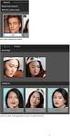 bla bla Synchroniseren van gegevens met OX Drive Gebruikershandleiding Synchroniseren van gegevens met OX Drive Synchroniseren van gegevens met OX Drive: Gebruikershandleiding publicatie datum woensdag,
bla bla Synchroniseren van gegevens met OX Drive Gebruikershandleiding Synchroniseren van gegevens met OX Drive Synchroniseren van gegevens met OX Drive: Gebruikershandleiding publicatie datum woensdag,
VMware Identity Manager voor Windows migreren naar Mei 2018 VMware Identity Manager 3.2
 VMware Identity Manager voor Windows migreren naar 3.2.0.1 Mei 2018 VMware Identity Manager 3.2 VMware Identity Manager voor Windows migreren naar 3.2.0.1 U vindt de recentste technische documentatie op
VMware Identity Manager voor Windows migreren naar 3.2.0.1 Mei 2018 VMware Identity Manager 3.2 VMware Identity Manager voor Windows migreren naar 3.2.0.1 U vindt de recentste technische documentatie op
Aanmelden op het Office 365 portaal
 Aanmelden op het Office 365 portaal Met bovenstaande accountgegevens kan je je aanmelden op het Office 365 portaal op http://portal.office.com In het bovenste tekstveld vul je jouw gebruikersnaam in. Vergeet
Aanmelden op het Office 365 portaal Met bovenstaande accountgegevens kan je je aanmelden op het Office 365 portaal op http://portal.office.com In het bovenste tekstveld vul je jouw gebruikersnaam in. Vergeet
Seagate Access voor Personal Cloud Gebruike
 Seagate Access voor Personal Cloud Gebruike 2015 Seagate Technology LLC. Alle rechten voorbehouden. Seagate, Seagate Technology, het Wave-logo en FreeAgent zijn handelsmerken of geregistreerde handelsmerken
Seagate Access voor Personal Cloud Gebruike 2015 Seagate Technology LLC. Alle rechten voorbehouden. Seagate, Seagate Technology, het Wave-logo en FreeAgent zijn handelsmerken of geregistreerde handelsmerken
Problemen met HASP oplossen
 Problemen met HASP oplossen Hoofdvestiging: Trimble Geospatial Division 10368 Westmoor Drive Westminster, CO 80021 USA www.trimble.com Copyright en handelsmerken: 2005-2013, Trimble Navigation Limited.
Problemen met HASP oplossen Hoofdvestiging: Trimble Geospatial Division 10368 Westmoor Drive Westminster, CO 80021 USA www.trimble.com Copyright en handelsmerken: 2005-2013, Trimble Navigation Limited.
Installatie Remote Backup
 Juni 2015 Versie 1.2 Auteur : E.C.A. Mouws Pagina 1 Inhoudsopgave BusinessConnect Remote Backup... 3 Kenmerken... 3 Beperkingen... 3 Gebruik op meerdere systemen... 3 Systeemeisen... 4 Support... 4 Installatie...
Juni 2015 Versie 1.2 Auteur : E.C.A. Mouws Pagina 1 Inhoudsopgave BusinessConnect Remote Backup... 3 Kenmerken... 3 Beperkingen... 3 Gebruik op meerdere systemen... 3 Systeemeisen... 4 Support... 4 Installatie...
TOUCH DISPLAY DOWNLOADER GEBRUIKSAANWIJZING
 LCD MONITOR TOUCH DISPLAY DOWNLOADER GEBRUIKSAANWIJZING Versie 1.0 Modellen waarop dit van toepassing is (sinds januari 2016) PN-60TW3/PN-70TW3/PN-80TC3/PN-L603W/PN-L703W/PN-L803C (De verkrijgbaarheid
LCD MONITOR TOUCH DISPLAY DOWNLOADER GEBRUIKSAANWIJZING Versie 1.0 Modellen waarop dit van toepassing is (sinds januari 2016) PN-60TW3/PN-70TW3/PN-80TC3/PN-L603W/PN-L703W/PN-L803C (De verkrijgbaarheid
Symantec Enterprise Vault
 Symantec Enterprise Vault Handleiding voor gebruikers van Microsoft Outlook 2003/2007 10.0 Beperkte Outlook-invoegtoepassing Symantec Enterprise Vault: Handleiding voor gebruikers van Microsoft Outlook
Symantec Enterprise Vault Handleiding voor gebruikers van Microsoft Outlook 2003/2007 10.0 Beperkte Outlook-invoegtoepassing Symantec Enterprise Vault: Handleiding voor gebruikers van Microsoft Outlook
Factuur2King 2.0.3 Multi User release notes
 Factuur2King 2.0.3 Multi User release notes Deze nieuwe versie van Factuur2King, versie 2.0.3, bevat nieuwe functionaliteit en oplossingen voor problemen die naar voren zijn gekomen sinds de release van
Factuur2King 2.0.3 Multi User release notes Deze nieuwe versie van Factuur2King, versie 2.0.3, bevat nieuwe functionaliteit en oplossingen voor problemen die naar voren zijn gekomen sinds de release van
Novell Messenger 3.0.1 Mobiel Snel aan de slag
 Novell Messenger 3.0.1 Mobiel Snel aan de slag Mei 2015 Novell Messenger 3.0.1 en later is beschikbaar voor uw ondersteunde mobiele ios-, Android- BlackBerry-apparaat. Omdat u op meerdere locaties tegelijkertijd
Novell Messenger 3.0.1 Mobiel Snel aan de slag Mei 2015 Novell Messenger 3.0.1 en later is beschikbaar voor uw ondersteunde mobiele ios-, Android- BlackBerry-apparaat. Omdat u op meerdere locaties tegelijkertijd
